Muốn truy cập tự do vào mọi nhà cái mà không sợ bị chặn? Cách đổi DNS vào web khi bị chặn chính là giải pháp tối ưu dành cho bạn. Chỉ với vài thao tác đơn giản, bạn sẽ được tận hưởng trải nghiệm cá cược mượt mà, ổn định và an toàn tuyệt đối. Cùng BET188 khám phá ngay những mẹo hay ho để luôn truy cập được mọi trang web mình muốn nhé!
Hướng Dẫn Toàn Diện Về Cách Đổi DNS Vào Web Bị Chặn
DNS, hay Hệ thống tên miền, đóng vai trò như một “sổ địa chỉ” giúp máy tính tìm thấy các trang web trên internet. Khi bạn gõ địa chỉ một trang web vào trình duyệt, DNS sẽ chuyển đổi địa chỉ đó thành một dãy số IP mà máy tính có thể hiểu được. Để giúp bạn hiểu rõ cách đổi DNS vào web khi bị chặn, hãy cùng đi qua từng bước chi tiết cho từng hệ điều hành.
Chỉ Dẫn Cách Đổi DNS Vào Web Khi Bị Chặn Trên Hệ Điều Hành Windows
Windows là hệ điều hành phổ biến nhất và việc đổi DNS trên nó cực kỳ đơn giản. Cách đổi DNS vào web khi bị chặn trên các thiết bị máy tính sử dụng hệ điều hành Windows như sau:
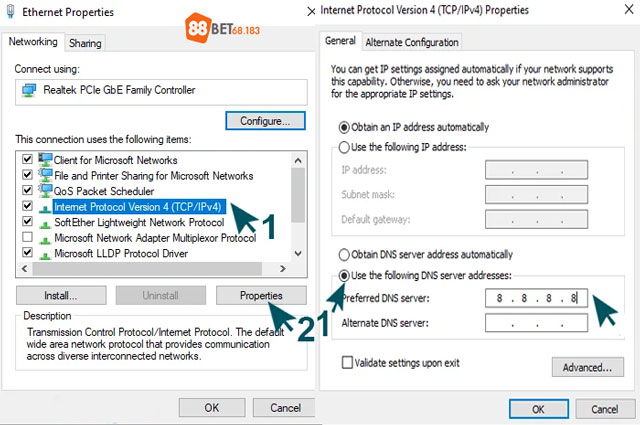
- Mở Control Panel: Bấm vào biểu tượng Windows và gõ “Control Panel”, sau đó mở ứng dụng này lên.
- Truy cập vào Network and Internet: Trong Control Panel, tìm và mở mục “Network and Internet”.
- Mở Network and Sharing Center: Từ danh sách các tùy chọn hiện ra, chọn “Network and Sharing Center”.
- Chỉnh sửa cài đặt Adapter: Nhấn vào “Change adapter settings” ở thanh bên trái để xem danh sách các kết nối mạng.
- Chọn kết nối mạng: Nhấn chuột phải vào kết nối mạng đang sử dụng (thường là Ethernet hoặc Wi-Fi) và chọn “Properties”.
- Sửa đổi Internet Protocol Version 4 (TCP/IPv4): Tìm và nhấn đúp vào “Internet Protocol Version 4 (TCP/IPv4)” trong danh sách các mục.
- Thay đổi DNS Server: Trong cửa sổ mới, chọn “Use the following DNS server addresses” và nhập địa chỉ DNS mới mà bạn muốn sử dụng, ví dụ: 8.8.8.8 và 8.8.4.4 (Google DNS).
- Áp dụng và Kiểm tra: Nhấn “OK” để lưu cài đặt, sau đó mở Command Prompt và gõ “ipconfig /flushdns” để làm mới cài đặt DNS.
Đặt Lại DNS trên Android: Mở Khóa Trải Nghiệm Web Mượt Mà
Cách đổi DNS vào web khi bị chặn trên thiết bị Android cũng không kém phần quan trọng, đặc biệt là khi bạn thường xuyên truy cập các trang web cá cược từ điện thoại.
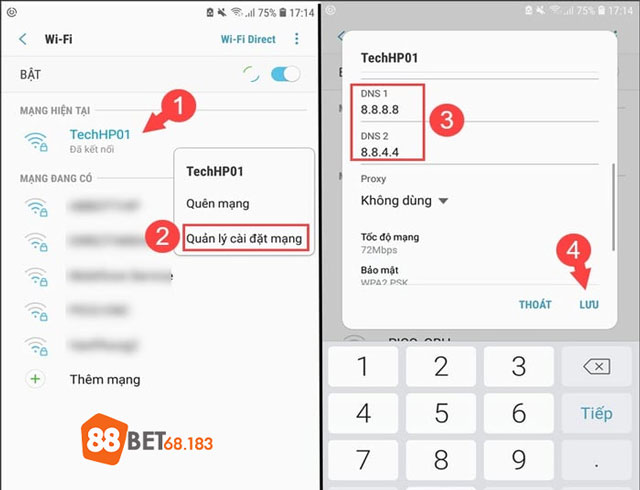
- Vào Cài Đặt Điện Thoại: Mở ứng dụng “Settings” (Cài Đặt) trên điện thoại của bạn.
- Truy cập vào mục Wi-Fi: Tìm và nhấn vào “Wi-Fi” để xem danh sách các mạng Wi-Fi mà bạn có thể kết nối.
- Sửa đổi Cài Đặt Mạng: Nhấn và giữ vào tên mạng Wi-Fi mà bạn đã kết nối, chọn “Modify network” (Sửa đổi mạng).
- Chuyển sang Cài Đặt Tĩnh: Trong phần “IP settings”, chọn “Static” thay vì “DHCP”.
- Nhập DNS Mới: Cuộn xuống tìm “DNS 1” và “DNS 2” và nhập vào địa chỉ DNS mới, như 8.8.8.8 và 8.8.4.4.
- Lưu và Kiểm Tra: Sau khi nhập xong, nhấn “Save” để lưu cài đặt và khởi động lại điện thoại nếu cần.
Cách Đưa Điện Thoại iOS Vượt Rào Cản Truy Cập
Để truy cập những trang web cá cược, người dùng iOS cũng cần biết cách đổi DNS vào web khi bị chặn. Dưới đây là quy trình chi tiết cho anh em dùng iphone:
- Vào Cài Đặt: Nhấp vào biểu tượng “Settings” trên thiết bị smartphone của bạn.
- Chọn Wi-Fi: Tìm mạng Wi-Fi mà bạn đang kết nối và nhấn vào biểu tượng thông tin (dấu i trong vòng tròn) bên cạnh tên mạng.
- Thay Đổi Cài Đặt DNS: Trong menu thông tin, chọn “Configure DNS” và sau đó chọn “Manual”.
- Xóa DNS Cũ và Thêm Mới: Xóa bất kỳ DNS nào đã được liệt kê bằng cách nhấn vào dấu trừ đỏ, và nhấn vào dấu cộng để thêm DNS mới. Thông thường, các DNS phổ biến như 8.8.8.8 (Google DNS) hoặc 1.1.1.1 (Cloudflare DNS) được khuyên dùng.
- Lưu Cài Đặt: Sau khi nhập DNS mới, nhấn “Save” ở góc trên bên phải để áp dụng thay đổi.
Cách Đổi DNS Vào Web Khi Bị Chặn Trên MacOS (Imac Và Macbook)
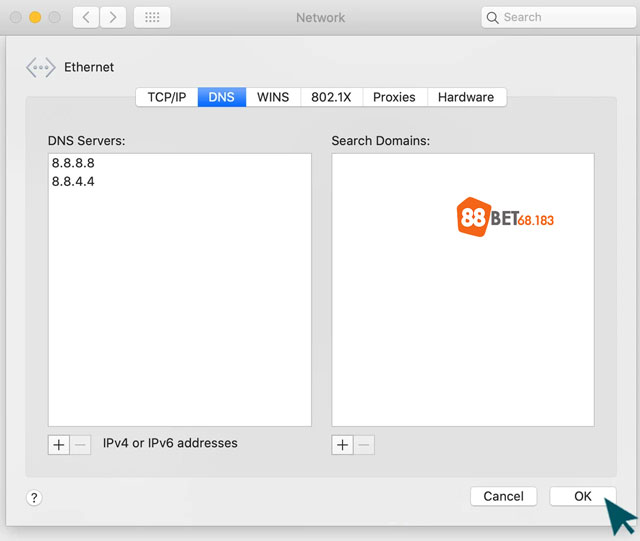
Người dùng MacOS cũng không nằm ngoài cuộc chơi này. Để biết cách đổi DNS vào web khi bị chặn, anh em cần làm theo các bước sau đây:
- Mở System Preferences: Từ thanh menu Apple, chọn “System Preferences”.
- Chọn Network: Tìm đến “Network” và chọn kết nối mạng bạn đang sử dụng, chẳng hạn như Ethernet hoặc Wi-Fi.
- Thay Đổi Cài Đặt DNS: Nhấn vào “Advanced” và chuyển sang tab “DNS”.
- Thêm DNS Mới: Nhấn vào dấu cộng ở dưới cùng của danh sách để thêm địa chỉ DNS mới. Ví dụ, nhập 8.8.8.8 để sử dụng Google DNS.
- Áp Dụng Thay Đổi: Nhấn “OK” và sau đó “Apply” để cập nhật cài đặt DNS mới.
>>> Xem thêm: Cách Chơi Sweet Kingdom: Cơn Sốt Mới Cho Dân Mê Slot Game
Lợi Ích Không Ngờ Khi Biết Cách Đổi DNS Vào Web Khi Bị Chặn
Trong thế giới cá cược trực tuyến, không có gì khó chịu hơn là bị ngăn cản truy cập vào các trang web yêu thích của bạn. Việc hiểu rõ cách đổi DNS vào web khi bị chặn không chỉ là một thủ thuật IT, mà còn là một phần quan trọng để giữ cho cuộc chơi tiếp tục. Dưới đây là một số lợi ích thiết thực khi bạn biết cách đổi DNS:
- Truy Cập Không Giới Hạn: Cách Đổi DNS Vào Web Khi Bị Chặn giúp bạn vượt qua các rào cản do nhà cung cấp dịch vụ Internet (ISP) đặt ra, mở ra cánh cửa vào thế giới giải trí không giới hạn.
- Tốc Độ Truy Cập Nhanh Hơn: Đôi khi, DNS mặc định của ISP không phải là nhanh nhất. Đổi sang DNS tốt hơn có thể thúc đẩy tốc độ tải trang, đem lại trải nghiệm lướt web mượt mà hơn.
- Tăng Cường Bảo Mật: Một số dịch vụ DNS cung cấp các tính năng bảo mật và quyền riêng tư tăng cường, như chặn các mối đe dọa trực tuyến và bảo vệ dữ liệu người dùng.
- Khả Năng Kiểm Soát Tốt Hơn: Với việc lựa chọn DNS theo ý muốn, bạn có thể kiểm soát tốt hơn về cách thức dữ liệu của mình được xử lý và định tuyến qua mạng.
- Dễ Dàng Thiết Lập: Cách đổi DNS vào web khi bị chặn là một quá trình đơn giản, không đòi hỏi kiến thức chuyên môn sâu rộng về công nghệ, bất kỳ ai cũng có thể thực hiện được.
Lời Kết
Hy vọng qua bài viết này, bạn đã rõ cách đổi DNS vào web khi bị chặn để tiếp tục truy cập vào những trang cá cược yêu thích mà không bị giới hạn. Với những thao tác đơn giản đã nêu, mọi rào cản kỹ thuật giờ đây không còn là nỗi lo. Chúc bạn áp dụng thành công, mở rộng chân trời giải trí và tận hưởng từng phút giây trên mạng an toàn và suôn sẻ!
Mọi thông tin chi tiết vui lòng liên hệ với chúng tôi theo:
- Địa chỉ: 75/68 Lương Thế Vinh, Tân Thới Hoà, Tân Phú, Thành phố Hồ Chí Minh, Việt Nam
- Hotline: 0798407961
- Website: https://68.183.225.17/
- Facebook: https://www.facebook.com/88BET68183/
- Email: 188bet.68.183@gmail.com

Tôi là Phùng Trâm Anh chuyên gia của 188Bet 68.183 – Đại lý chính thức của nhà cái 188BET tại Việt Nam, chuyên cung cấp dịch vụ cá cược chất lượng và mang đến người chơi những trải nghiệm giải trí mượt mà.

